كيفية اضافه توقيع وتغيير الصورة الشخصيه بالمنتدى شرح بالصور
صفحة 1 من اصل 1
 كيفية اضافه توقيع وتغيير الصورة الشخصيه بالمنتدى شرح بالصور
كيفية اضافه توقيع وتغيير الصورة الشخصيه بالمنتدى شرح بالصور
بسم الله الرحمن الرحيم
هذا شرح لكل الاعضاء كيفيه اضافه توقيعهم الخاص
وكيفية تغيير الصورة الشخصيه التي تحت الاسم
نبدأ بالتوقيع, لو كانت الصورة بجهازنا
يجب علينا حينها ان نرفع الصوره
في موقع ليعطينا رابط الصورة وهنالك مواقع كثيره
بدون التسجيل فيه
مثل هذا http://www.imagup.com/


بعد ان نقوم برفع الموقع نذهب الى لوحة التحكم الموجوده في اعلى المنتدى وندخل اليها
بعد ذالك نختار من القائمة التوقيع كما في الصوره التالية:

اذا كان التوقيع صوره نضغط على هذه الاداه ونضع الرابط ثم سجل
بعد ذالك نذهب الى اسفل الصفحه ونضغط على مشاهدة التوقيع كما في الصورة
اذا وصلنا الى الابعاد المناسبه والحجم المطلوب نضغط على حفظ التوقيع كما في الصوره
وهكذا نكون انتهينا من اضافة التوقيع
ننتقل الى تغيير الصورة
نذهب الى القائمة ونختار تعديل الصورة الشخصية كما في الصورة التالية:

ذلك نختار الصورة المناسبه
اذا كان للصورة رابط نضعه في الفراغ الثاني اما لو كانت من الجهاز نختار استعراض ونختار الصورة
ثم سجل التغييرات
بعد ذالك اذا اردنا التاكد من ظهور التوقيع والصورة الشخصيه
نذهب الى موضوع لنا او نضغط على الاسم من المتواجدين في صفحة المنتدى الرئيسية
اتمنى من كل قلبي ان يكون مانقلته مفيدا ومريحا للجميع
هذا شرح لكل الاعضاء كيفيه اضافه توقيعهم الخاص
وكيفية تغيير الصورة الشخصيه التي تحت الاسم
نبدأ بالتوقيع, لو كانت الصورة بجهازنا
يجب علينا حينها ان نرفع الصوره
في موقع ليعطينا رابط الصورة وهنالك مواقع كثيره
بدون التسجيل فيه
مثل هذا http://www.imagup.com/


بعد ان نقوم برفع الموقع نذهب الى لوحة التحكم الموجوده في اعلى المنتدى وندخل اليها
بعد ذالك نختار من القائمة التوقيع كما في الصوره التالية:
اذا كان التوقيع صوره نضغط على هذه الاداه ونضع الرابط ثم سجل
بعد ذالك نذهب الى اسفل الصفحه ونضغط على مشاهدة التوقيع كما في الصورة
اذا وصلنا الى الابعاد المناسبه والحجم المطلوب نضغط على حفظ التوقيع كما في الصوره
وهكذا نكون انتهينا من اضافة التوقيع
ننتقل الى تغيير الصورة
نذهب الى القائمة ونختار تعديل الصورة الشخصية كما في الصورة التالية:

ذلك نختار الصورة المناسبه
اذا كان للصورة رابط نضعه في الفراغ الثاني اما لو كانت من الجهاز نختار استعراض ونختار الصورة
ثم سجل التغييرات
بعد ذالك اذا اردنا التاكد من ظهور التوقيع والصورة الشخصيه
نذهب الى موضوع لنا او نضغط على الاسم من المتواجدين في صفحة المنتدى الرئيسية
اتمنى من كل قلبي ان يكون مانقلته مفيدا ومريحا للجميع
 مواضيع مماثلة
مواضيع مماثلة» شرح كيفية وضع الصور بالمنتدى / شرح بالصور
» كود تكبير الصورة بمرور الماوس مع الشرح بالصور CSS
» كيفية حماية ايميلك من السرقة شرح بالصور
» طريقة وضع خط فاصل بين البيانات الشخصيه
» طريقة اضافة صوره شخصية لبياناتك و توقيع في المنتدى
» كود تكبير الصورة بمرور الماوس مع الشرح بالصور CSS
» كيفية حماية ايميلك من السرقة شرح بالصور
» طريقة وضع خط فاصل بين البيانات الشخصيه
» طريقة اضافة صوره شخصية لبياناتك و توقيع في المنتدى
صفحة 1 من اصل 1
صلاحيات هذا المنتدى:
لاتستطيع الرد على المواضيع في هذا المنتدى













» مجموعة بروونز للإستشارات الأكاديميه و الدراسات
» شركة هنتمدز للخدمات الطبية
» برنامج korg wavestation بصوت عربي (خاص-flstudio )
» مجموعة بروونز للإستشارات الأكاديميه و الدراسات PRUNEZ Research
» إذا سألتك كم الساعة؟ هل تعرف تجاوبني ؟
» مفاتيح نود 32 لغاية 05.08.2017
» كسر حماية كارت سيم لهاتف [Débloquer] Samsung Galaxy Teos et Naos
» Dj's From 25 - Staifi Chaoui Mix 2012